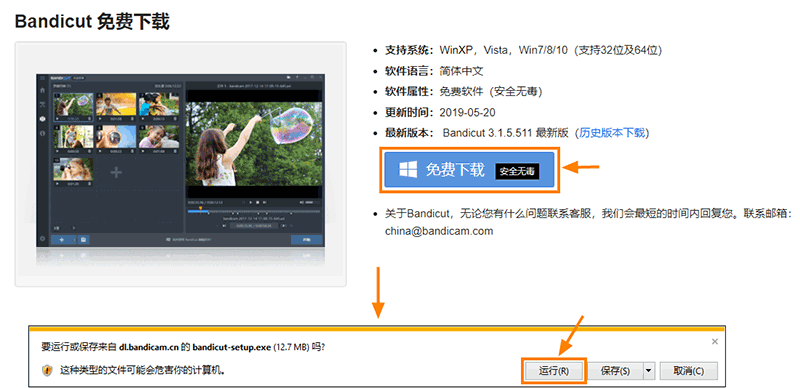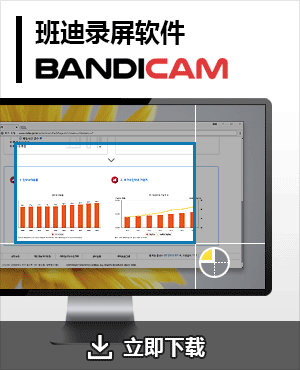MKV转换成MP4格式
视频有多种文件格式,有许多我们不知道的文件,例如 MKV。工作后保存时派生的 MKV 视频文件,或者从网上下载的 MKV 视频文件,有时遇到 MKV 视频。 目前这些 MKV 格式的视频很少使用,所以这种时候我们需要另安装编码器才能播放,或者需要找播放器自己支持 MKV 格式的播放器,还是对我们非常不方便运行 MKV 视频, 如果你无法运行 MKV 视频,你可以将 MKV 转换为 MP4 格式使用,这并不难,但大多数人都不知道,所以我来这小编来告诉你如何简单转换视频格式。

工具/原料
- 电脑
- 你想要转换MKV格式的视频
- Bandicut剪辑软件
方法/步骤
第一步
首先在网上下载一款 Bandicut 剪辑软件,在官网下载安全无毒,点击 “免费下载” 后左下方点击 “运行” 安装软件。» 官方下载
第二步
启动下载并安装完的 Bandicut 软件,然后选择【截取】按钮。

第三步
然后找到你想要转换 MKV 格式的视频,点击【打开】即可进入到 Bandicut 软件。

第四步
随后我们点击【开始】按钮,进入视频格式转换的功能界面。

第五步
然后点击【编码模式】,点击【编码设定】进入下一步。

第六步
然后在文件格式上找到“MP4”格式选择,然后点击【确定】。

第七步
随后我们点击【开始】按钮,我们需要转换 MKV 格式的视频导出 MP4 视频。

第八步
然后耐心等待视频转换成功就行了。视频转换完成以后,我们点击【打开】保存转换成功的 MP4 视频的输出文件夹。

也在 Bandicut剪辑软件右上角点击 “文件夹” 图标,打开输出文件夹来查看你转换完成的 MP4 格式的视频。